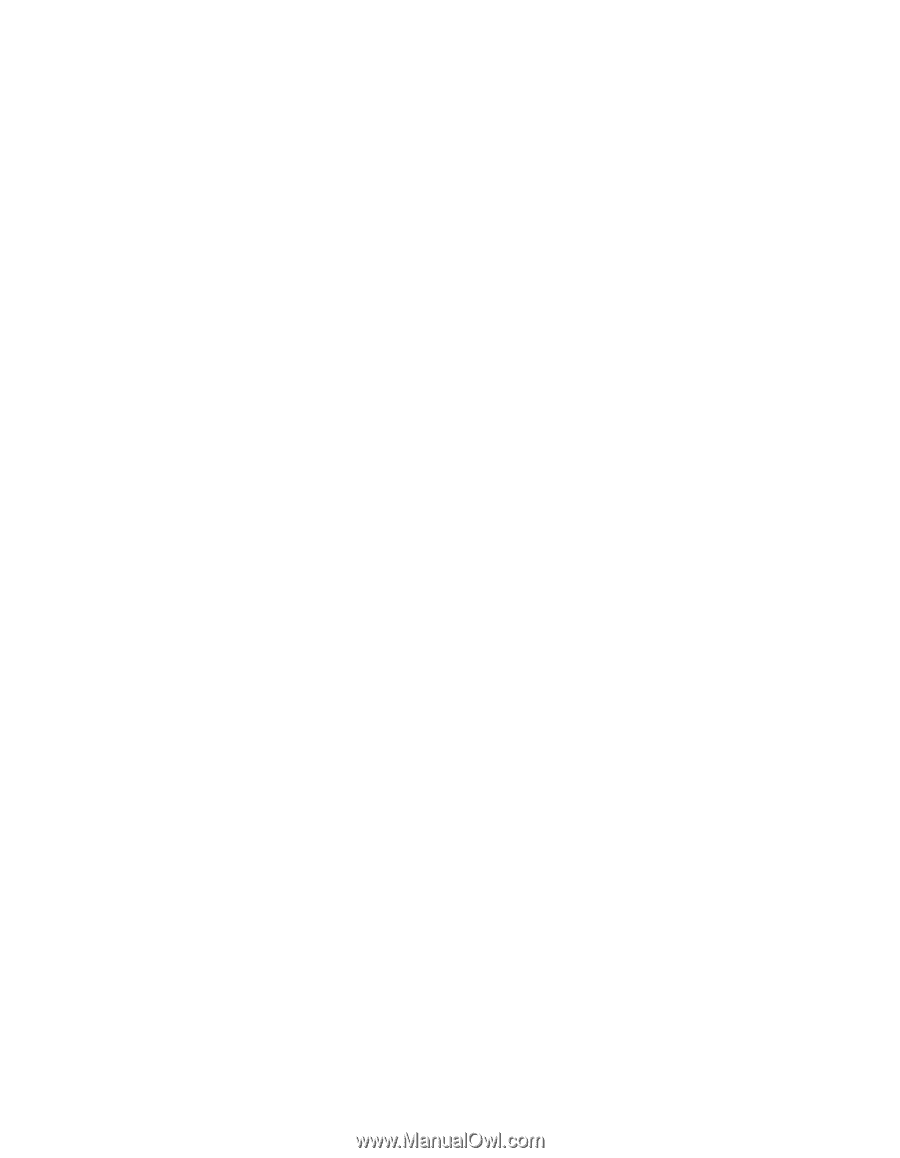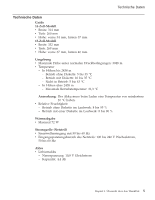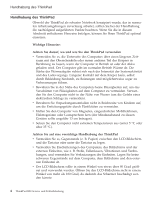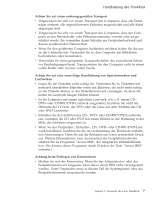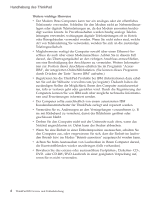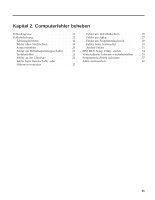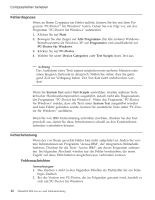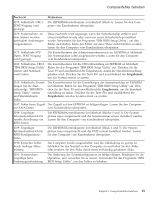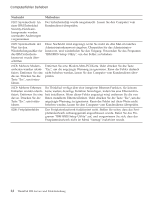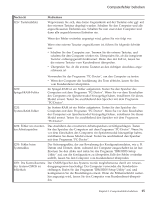Lenovo ThinkPad R50 German - Service and troubleshooting guide for ThinkPad R5 - Page 22
LCD-Bildschirm, reinigen
 |
View all Lenovo ThinkPad R50 manuals
Add to My Manuals
Save this manual to your list of manuals |
Page 22 highlights
Handhabung des ThinkPad LCD-Bildschirm reinigen 1. Wischen Sie den Bildschirm vorsichtig mit einem trockenen, weichen, fusselfreien Tuch ab. Wenn auf dem Bildschirm ein Verfärbung ähnlich einem Kratzer auftritt, wurde diese möglicherweise durch den Druck der Tastatur oder des TrackPoint-Stifts auf den Bildschirm hervorgerufen, indem von außen auf die Abdeckung gedrückt wurde. 2. Wischen Sie in diesem Fall den Bildschirm vorsichtig mit einem weichen, trockenen Tuch ab. 3. Wenn sich die Verfärbung auf diese Art nicht entfernen lässt, befeuchten Sie ein weiches, fusselfreies Tuch mit Wasser oder einer Mischung, die zu gleichen Teilen aus Isopropylalkohol und Wasser besteht und keine Verunreinigungen enthält. 4. Drücken Sie das Tuch so weit wie möglich aus. 5. Wischen Sie den Bildschirm erneut ab. Achten Sie darauf, dass keine Flüssigkeit auf den Computer tropft. 6. Trocknen Sie den Bildschirm unbedingt, bevor Sie ihn schließen. 10 ThinkPad R50 Service und Fehlerbehebung